相册镜像设置苹果手机怎么设置,在现如今的社交媒体时代,拍照已经成为人们记录生活点滴的常见方式之一,而在拍摄过程中,可能会出现一些照片镜像的需求,以使照片的效果更加符合个人喜好。对于苹果手机用户来说,如何在iOS系统中设置照片的镜像翻转功能呢?通过相册镜像设置,我们可以轻松实现这一需求。接下来让我们一起来了解一下iOS系统如何实现照片的镜面翻转功能。
iOS如何实现照片的镜面翻转功能
方法如下:
1.苹果手机中,进入相册,点击需要翻转的图片打开,点击右上角“编辑”
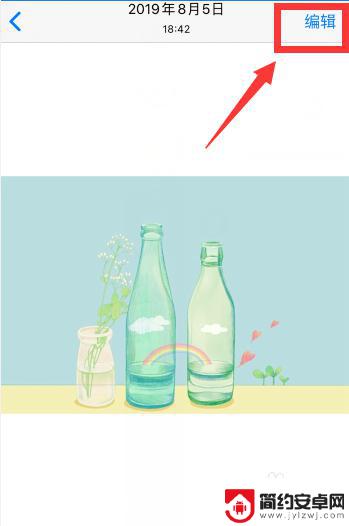
2.等待载入图片

3.点击底部裁剪图标
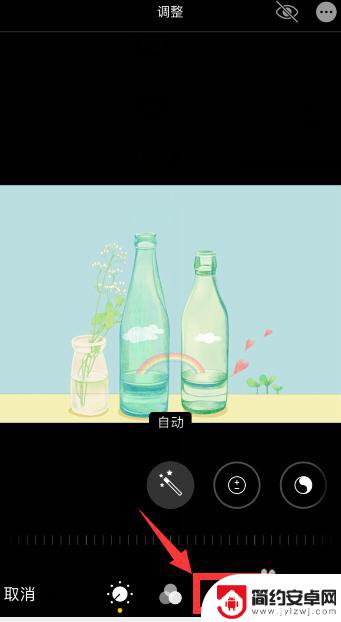
4.点击左上角第一个图标(即翻转图标)
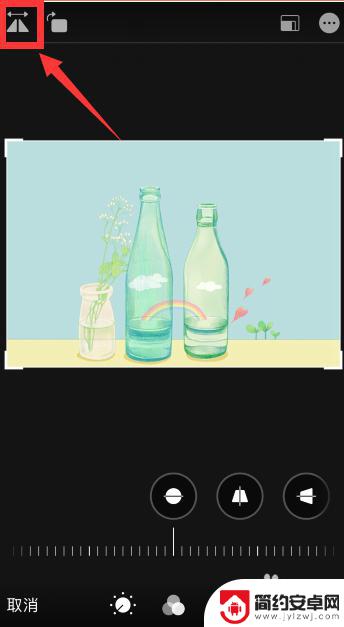
5.可以看到图片就进行了翻转
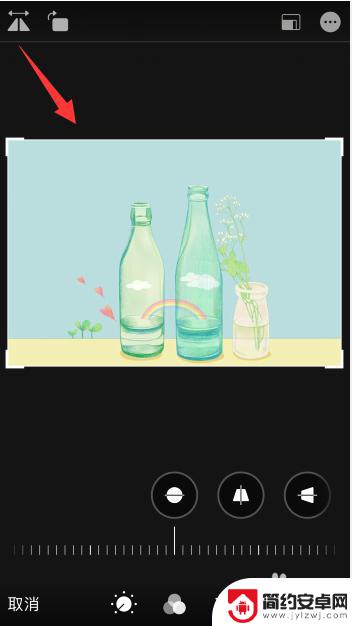
6.点击左上角第二个图标可以进行旋转
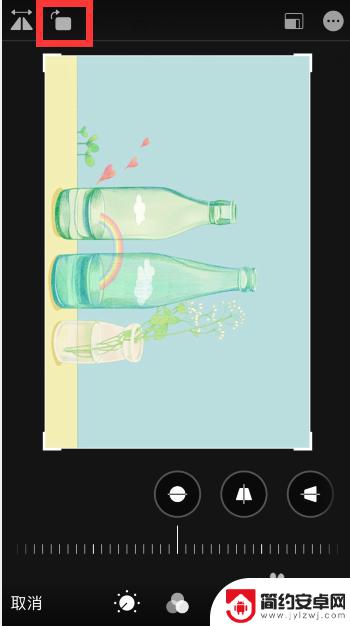
7.总结
1、苹果手机相册中,打开需要翻转的图片。点击右上角“编辑”,等待载入图片
2、点击底部裁剪图标,点击左上角第一个图标(即翻转图标)即可翻转
3、点击左上角第二个图标可以进行旋转
以上就是关于如何设置苹果手机的相册镜像的全部内容,如果还有不清楚的用户,可以按照小编的方法进行操作,希望这些内容能够帮助到大家。










